В программе должен быть предусмотрен клавиатурный интерфейс для разбиения окна и включена команда Split в меню окна или просмотра. Когда пользователь выбирает пункт меню Split, окно разбивается посередине, и пользователь получает возможность перемещать разделитель с помощью клавиш со стрелками. При нажатии клавиши Enter разделитель устанавливается в текущем положении. При нажатии клавиши Esc режим разбиения окна отменяется.
Меню
В любом приложении должно быть предусмотрено меню того или иного типа для взаимодействия с пользователем. Всегда должно быть доступно всплывающее меню главного окна. Выбор других меню зависит от приложения и от тех опций, с которыми работает пользователь. В приложении могут использоваться меню нескольких типов (выпадающие, всплывающие, каскадные). Могут также использоваться меню одного или нескольких типов.
Одной из наиболее распространенных форм меню является строка меню. Строка меню представляет собой прямоугольную область, проходящую вдоль верхней части окна непосредственно под областью заголовка (рис. 1.8). В большинстве приложений строка меню находится в главном окне. Обычно не принято включать строку меню в другие окна приложения, поскольку это может запутать пользователя. Все приложения, которые включают строку меню, должны непременно предусматривать пункты строки меню File и Help.
Рисунок 1.7.
Перемещение разделителя
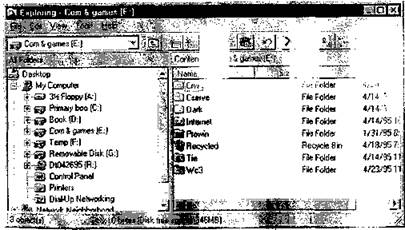
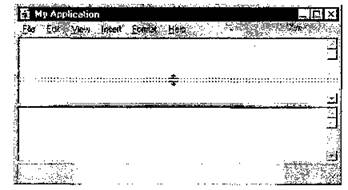
Рисунок 1.8. Строка меню.

Даже если приложение включает строку меню, оно должно также включать всплывающие меню там, где это необходимо (рис. 1.9). Всплывающие меню дают возможность пользователю эффективно взаимодействовать с объектами на экране, поскольку содержат только пункты, относящиеся к объекту, который находится под указателем.
В приложении для отображения всплывающих меню должна использоваться исключительно правая кнопка мыши. В качестве координат левого верхнего угла всплывающего меню используется положение указателя во время нажатия правой кнопки мыши. Всплывающие меню могут включать любые пункты, относящиеся к объекту. Однако вместо применения отдельного пункта для каждого свойства объекта меню должно включать единственный пункт Properties, как показано в меню на рис. 1.9. Когда пользователь выбирает пункт меню Properties, отображается диалоговое окно свойств с перечнем свойств объекта. Не следует предоставлять доступ к операциям исключительно через всплывающее меню. Обратите также внимание, что всплывающее меню не должно ограничиваться только теми пунктами, которые присутствуют в выпадающем меню. Ниже приведены рекомендации по упорядочению пунктов всплывающего меню. В верхней части меню следует размещать основные команды — Open, Play и Print. За ними должны следовать команды перемещения объекта, другие команды, поддерживаемые объектом, и команда What's This? (Что это?), если она поддерживается.
Команды перемещения должны быть расположены в последовательности: Cut, Copy, Paste; за ними должны находиться другие специализированные команды вставки. Команда Properties, если она предусмотрена, должна быть последним пунктом в меню.
Интерфейсменю
Пользователи могут обращаться к пунктам меню с помощью устройства позиционирования (мышь или перо) или с помощью клавиатуры. Для пользователя проще всего переходить от одного пункта меню к другому с помощью устройства позиционирования. Пользователь выбирает нужный пункт меню, щелкая на нем указателем. Если выбранный пункт меню является заголовком выпадающего меню, отображается выпадающее меню. По мере перемещения указателя над пунктами меню они высвечиваются, показывая текущий выбор в меню. Если пользователь нажимает кнопку мыши, используемую для выбора пункта меню, выбор происходит, когда пользователь отпускает кнопку мыши над выбранным пунктом меню. Если пользователь выбрал меню, отпустив над ним кнопку мыши, следующее нажатие кнопки мыши позволяет определить, какой пункт меню был выбран.
В клавиатурном интерфейсе для выпадающих меню в качестве средства активизации строки меню применяется клавиша Alt.
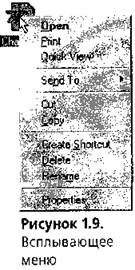
Уважаемый посетитель!
Чтобы распечатать файл, скачайте его (в формате Word).
Ссылка на скачивание - внизу страницы.